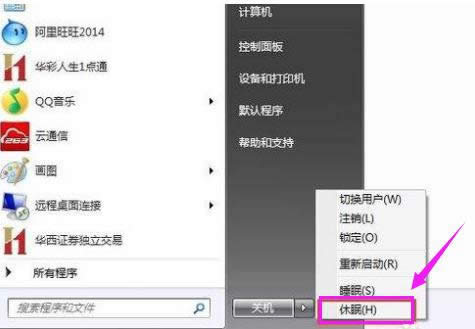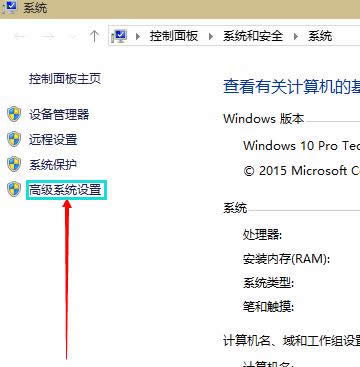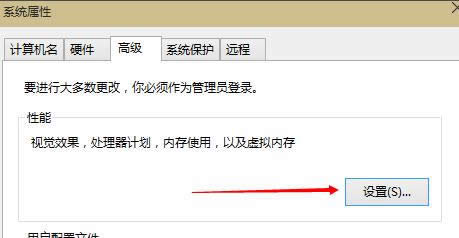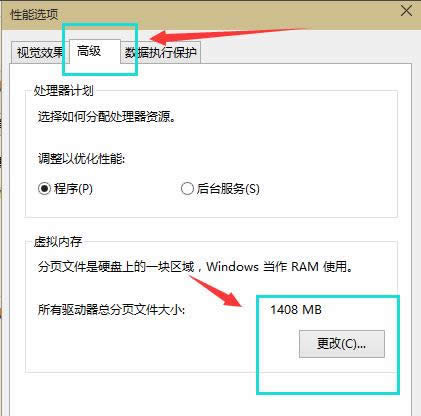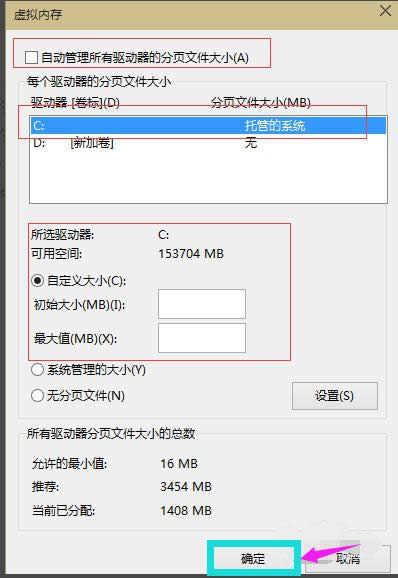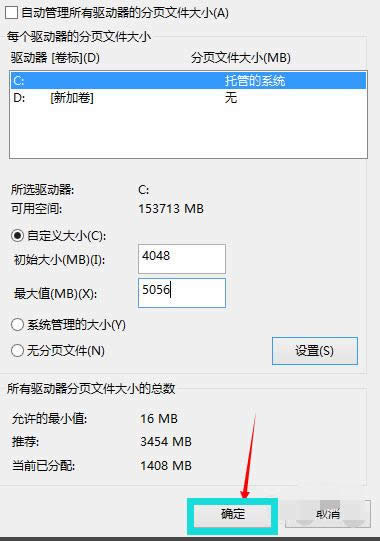本图文详细教程教你win10怎样设置虚拟内存
发布时间:2020-12-05 文章来源:xp下载站 浏览:
|
Windows 10是美国微软公司研发的跨平台及设备应用的操作系统。是微软发布的最后一个独立Windows版本。Windows 10共有7个发行版本,分别面向不同用户和设备。2014年10月1日,微软在旧金山召开新品发布会,对外展示了新一代Windows操作系统,将它命名为“Windows 10”,新系统的名称跳过了这个数字“9”。截止至2018年3月7日,Windows 10正式版已更新至秋季创意者10.0.16299.309版本,预览版已更新至春季创意者10.0.17120版本 虚拟内存是计算机系统内存管理的一种技术。它使得应用程序认为它拥有连续的可用的内存,而实际上,它通常是被分隔成多个物理内存碎片,还有部分暂时存储在外部磁盘存储器上,在需要时进行数据交换。那么为了更好的操作win10系统,win10怎么设置虚拟内存呢?来看看小编的这篇关于win10怎么设置虚拟内存的文章教程吧。 win10已经成为目前最流行的操作系统了,那么Win10虚拟内存在哪里开启?我们都知道设置虚拟内存可以在内存不够的情况下将缓存一时放在硬盘上,解决内存不足问题。又如何设置Win10的虚拟内存呢?恐怕没多少人会去弄这个吧?接下来,小编就向大家演示win10怎么设置虚拟内存的操作。 win10怎么设置虚拟内存图解 在“我的电脑”的图标上鼠标右键,选择“属性”。
win10图解详情(1) 选择“高级系统设置”
win10图解详情(2) 在弹出的面板中,点击“高级”,在性能的右下边,选择“设置”。
win10图解详情(3) 弹出一个“性能选项”界面,点选上方的“高级”,选择“更改”。
win10图解详情(4) 去掉对勾,选择“自定义”,托管的系统选择C盘。
win10图解详情(5) 内存大小的设置一般使用默认的即可,如果感觉到内存不足时,再来设置,建议最多不超过实际内存的2倍(内存越小,磁头定位越快,效率越高,因此,不要设置太大),设置完毕,点击确定,重启系统即可应用设置
win10图解详情(6) 以上就是win10怎么设置虚拟内存的操作步骤了。 Windows 10系统成为了智能手机、PC、平板、Xbox One、物联网和其他各种办公设备的心脏,使设备之间提供无缝的操作体验。 |
本文章关键词: 本图文详细教程教你win10怎样设置虚拟内存
相关文章
本类教程排行
系统热门教程
本热门系统总排行